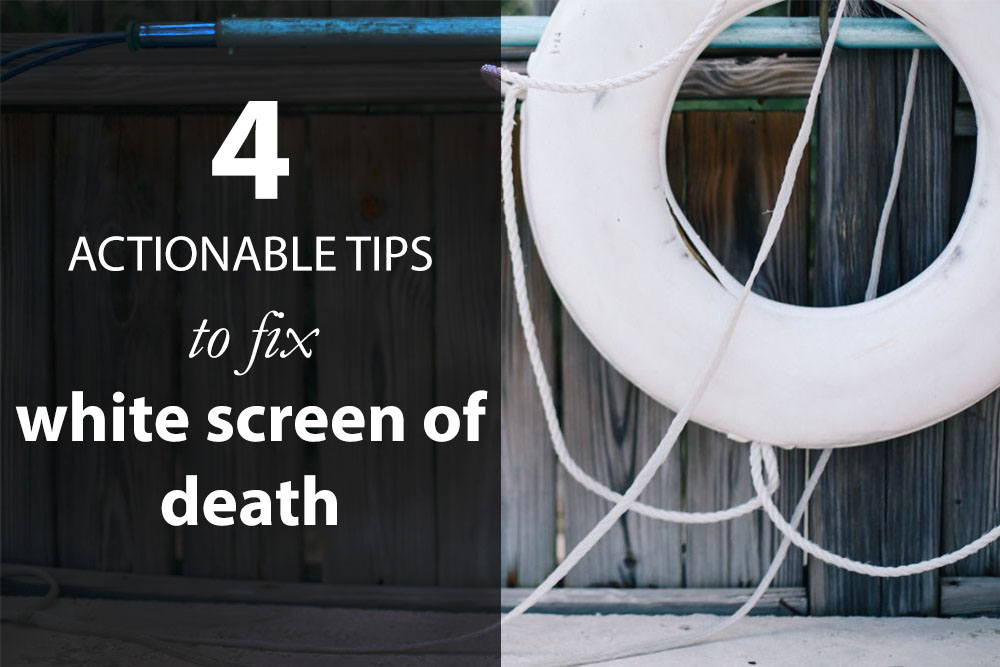¿Alguna vez se ha encontrado mirando una pantalla en blanco al abrir su sitio de WordPress? Todo funcionaba bien hace un momento y, de repente, el sitio cambió Weiß! Gleichzeitig kann es sein, dass die WordPress-Site einwandfrei geladen wird, das Management-Panel jedoch nicht. Situationen wie diese, die die WordPress-Community gerne als berüchtigt bezeichnet Weißer Bildschirm des Todes - und ist einer von er störendere Dinge über WordPress.
Wenn Sie diesen Begriff nicht gefunden haben noch - dann bist du einer der Glücklichen. Heute werden wir über die verschiedenen Symptome des weißen Todesbildschirms sprechen (nennen wir es WSOD) und die Heilung für jede Krankheit lernen.
Der erste ist der erste. WSOD ist aus verschiedenen Gründen eine Anomalie. Wenn Sie Glück haben, fällt Ihr Sonderfall unter die häufige Symptome - für die vorgefertigte Vorkehrungen vorliegen. Unabhängig davon, ob Sie die Ursache des Problems nicht ermitteln können, sind Sie in den Händen eines WordPress-Experten besser aufgehoben.
4 Gründe (und Lösungen) für WordPress White Screen of Death
Die gute Nachricht ist jedoch, dass die Chancen, dass Ihr WSOD-Vorfall in die unbekannte Kategorie fällt, sehr gering sind. Sehr oft fällt die Ursache von WSOD in drei allgemeine Kategorien. Dieses Tutorial beschreibt einfache, leicht zu befolgende Schritte, um die Ursachen des weißen WordPress-Todesbildschirms zu beheben.
Grund # 1: Probleme mit dem Plug-In
(*4*)
Sie haben ein neues Plugin installiert, ein altes aktualisiert oder versucht, ein aktives Plugin zu ändern.
Reparatur: Deaktivieren Sie ein oder alle Plugins
In den meisten Fällen kann es zu einem Konflikt zwischen Ihrem aktuell aktiven Thema und dem soeben installierten Plugin kommen. In einem solchen Fall könnten Sie einfach dieses bestimmte Plugin deaktivieren und alles sollte gut funktionieren. Unabhängig davon gibt es ein Problem. Wie können Sie das Plugin deaktivieren, wenn Ihr WordPress-Dashboard nicht verfügbar ist?
Si ha estado usando WordPress durante más de medio año, no lea la siguiente línea. Intente pensar en una solución. Te daré una pista: ¿tiene algo que ver con acceder a tu directorio de complementos de WordPress por medio de de FTP? ¿Lo tienes? ¿Si? ¡Reputación! ¿No? No hay problema, sigue leyendo, pero te prometo que te golpearás la frente una vez que leas la solución. Aquí vamos.
Wie deaktiviere ich das WordPress-Plugin über FTP?
Das Deaktivieren eines WordPress-Plugins über FTP ist eine wirklich einfache Aufgabe. Voraussetzung ist, dass Sie mit den richtigen Berechtigungen für Ihr WordPress-Verzeichnis auf FTP zugreifen.
HINWEIS: La mayoría de los proveedores de alojamiento le dan acceso FTP. A pesar de todo, si ha instalado WordPress en un VPS o un Server en la nube, existe la posibilidad de que no haya instalado un servidor FTP en su VPS. En tal situación, necesitará instalar un Klient FTP de Open Source Was proftpd oder vsftp. Es sind mehrere Tutorials online und ich schlage vor, dass Sie eines lesen, das das Betriebssystem Ihres Servers verwendet. Wenn wir beispielsweise ein Ubuntu-basiertes VPS verwenden, lautet unser Suchbegriff "Wie installiere ich proftpd unter Ubuntu?".
Sobald Sie diesen Schritt abgeschlossen haben, ist es Zeit, das Plugin zu deaktivieren.
- Melden Sie sich mit einem geeigneten Konto bei Ihrem FTP-Server an
- Navigieren Sie zu Ihrem WordPress-Installationsverzeichnis
- Geben Sie die wp_content / plugins Bindemittel
- Im Plugins-Ordner finden Sie mehrere Ordner mit bekannten Namen. Jeder Ordner repräsentiert ein Plugin.
- Suchen Sie den Ordner mit dem richtigen Plugin-Namen und wählen Sie ihn aus
- Ändern Sie den Namen in einen anderen, aber erkennbaren Namen. Zum Beispiel, wenn der Name des Plugins (mit anderen Worten der Ordner) ist Akismet, dann sollten Sie es in so etwas umbenennen _akismet oder akismet_disabled.
- Eres libre de elegir el nombre que desees. Solo asegúrese de que no choque con el nombre de otro complemento y que después Sein reconocible.
- Durch das Umbenennen des Ordners wird das Plugin dauerhaft deaktiviert.
Una vez que haya completado estos pasos, encienda su Browser y vea si el sitio se carga. Si el problema está resuelto, ¡felicitaciones!
Wie kann ich alle WordPress-Plugins gleichzeitig deaktivieren?
Sie können den obigen Vorgang ausführen, um so viele Plugins zu deaktivieren, wie Sie möchten. Unabhängig davon, ob Sie alle Plugins gleichzeitig deaktivieren möchten, würde dies lange dauern. Es gibt einen viel einfacheren Weg: Benennen Sie den Plugins-Ordner um (in so etwas wie) plugins_old) und erstellen Sie einen neuen leeren Ordner mit der Bezeichnung Zubehör. Im Wesentlichen würde dies alle alten Plugins auf einmal deaktivieren. Sie können die Plugins einzeln aus dem verschieben plugins_old Ordner a Zubehörund aktivieren Sie sie einzeln.
Wenn Sie eine bestimmte Plugin-Datei geändert haben, die das WSOD verursacht hat, deaktivieren Sie das Plugin einfach über FTP, und die Site sollte wieder betriebsbereit sein. Es wird immer empfohlen, geänderte Plugins auf einer Sicherungssite zu testen. (Gehen Sie zum Schluss, um eine Lösung zu finden).
Grund # 2: Probleme im Zusammenhang mit dem Thema
(*4*)
Wie Plugins haben WSOD-Probleme, die sich auf das Thema beziehen, ähnliche Ursachen.
Reparatur: Thema deaktivieren
Schauen wir uns einige der einfachsten Ursachen an:
Installationen neuer Themen
Das Installieren eines neuen Themas kann zu einem Konflikt mit einem vorhandenen Plugin führen - dem klassischen Theme-Plugin-Konflikt. In einem solchen Fall müssen Sie lediglich das neu aktivierte Thema deaktivieren, und WordPress wird automatisch auf das Standardthema zurückgesetzt. Stellen Sie sicher, dass Sie das Standarddesign nicht entfernt haben (das einundzwanzig etwas Thema). Wenn ja, laden Sie das Thema bitte auf hoch Themen Ordner in wp_content.
Wie deaktiviere ich ein Thema über FTP in WordPress?
Dieser Vorgang ähnelt fast dem Deaktivieren eines Plugins. Der einzige Unterschied besteht darin, dass Sie das Plugin öffnen müssen wp_content / themen Ordner anstelle des Zubehör Bindemittel. Navigieren Sie zu Themen Ordner und benennen Sie den Ordner des jeweiligen Themas um, um ihn zu deaktivieren.
Schlecht codierte Themen
Frecuentemente, las actualizaciones importantes de WordPress podrían impulsar temas mal codificados río abajo. Es posible que un tema desactualizado y mal codificado no funcione con la última actualización de WordPress. R Digitales Marketing se enorgullece de los temas de calidad bellamente elaborados: tienen una Menge de los clientes de Themeforest (solo consulte su cartera), y son una de las pocas Personen en cuyos temas confío.
Wenn Ihr Thema unmittelbar nach dem Aktualisieren von WordPress nicht mehr funktioniert, besteht eine gute Chance, dass das Thema der Schuldige ist. Deaktivieren Sie das Thema und die Dinge sollten wieder normal werden.
Ändern Sie ein Thema
WordPress mag keine fehlerhaften Codes. Es basiert auf einer gut konstruierten Reihe von Elementen Objekte von Code, in Harmonie arbeiten. Wenn einer dieser Teile (nicht zu verwechseln mit einem OOP-Objekt), sagen Sie das Thema functions.php Datei, Fehlfunktion, dann funktioniert WordPress nicht. Dies führt zum WSOD.
Normalerweise werden WordPress-Repository-Themen oder seriöse Entwickler sorgfältig auf solche Fehler getestet. Ein sofort einsatzbereites Thema hätte keine fehlerhafte Datei functions.php. Wenn Sie bei der Installation eines solchen Themas ein WSOD erhalten, liegt höchstwahrscheinlich ein Konflikt zwischen dem Design und dem Plugin vor.
Wenn Sie ein Thema ändern oder aktualisieren, können Sie falschen Code generieren, der uns zum Kern des Problems bringt, dh zu einem WSOD. Um dieses Problem zu beheben, können Sie die geänderte Datei durch eine alte Kopie ersetzen (ich gehe davon aus, dass Sie eine Sicherungskopie erstellt haben). In jedem anderen Fall können Sie die ursprünglichen Themendateien hochladen.
Grund # 3: Speicherlimit überschritten

Esta situación es un indicador clásico de que ha superado a su proveedor de alojamiento actual. La cantidad de der Verkehr en su sitio Netz requiere más recursos, que su anfitrión actual no puede proporcionar. Es hora de una actualización. Eso es una buena noticia: su sitio está creciendo
Reparatur: Erhöhen Sie Ihr Speicherlimit
Puede intentar aumentar su límite de memoria PHP modificando el wp-config.php Verfahren. Fügen Sie einfach die folgende Zeile hinzu:
define ('WP_MEMORY_LIMIT', '64M');
Auf gemeinsam genutzten Hosts sollte ein Speicherlimit von 64 MB ausreichen. Wenn das Problem weiterhin besteht, sollten Sie sich an Ihren Hosting-Anbieter wenden.
Günstige Webhosts
Dieses Problem tritt gleichzeitig häufig bei billigen Webhosts auf, die auf Qualität verzichten. Um davon zu profitieren, hosten diese Hosts so viele Clients wie möglich auf einem Server. Infolgedessen wird die Menge an Ressourcen (z. B. RAM) pro Client erheblich reduziert. Dies führt zum WSOD. Wenn Sie also einen Budget-Hosting-Plan haben, mit dem Sie Ihr Speicherlimit nicht mehr erhöhen können, müssen Sie Ihren Plan aktualisieren.
Grund # 4: Unbekannte Ursachen

Manchmal kann die Ursache von WSOD nicht vollständig bestimmt werden, was zu einer Lösung führt. In Zeiten wie diesen müssen Sie die Ursache des Problems ermitteln.
Reparatur: Aktivieren Sie den WP_DEBUG-Modus
Fügen Sie einfach die folgenden Zeilen am unteren Rand des Feldes hinzu wp-config.php Verfahren:
error_reporting (E_ALL); ini_set ('display_errors', 1); define ('WP_DEBUG', true);
Dies weist WordPress an, alle Fehler anzuzeigen, die auf dem Ausgabebildschirm auftreten. Mit diesen Informationen können Sie die Ursache des WSOD ermitteln.
Fazit
La pantalla blanca de la muerte es uno de esos problemas inevitables que todo Nutzername de WordPress debe afrontar. Decididamente, si está utilizando WordPress.com, nunca habrá tal problema, pero tiene sus propias limitaciones.
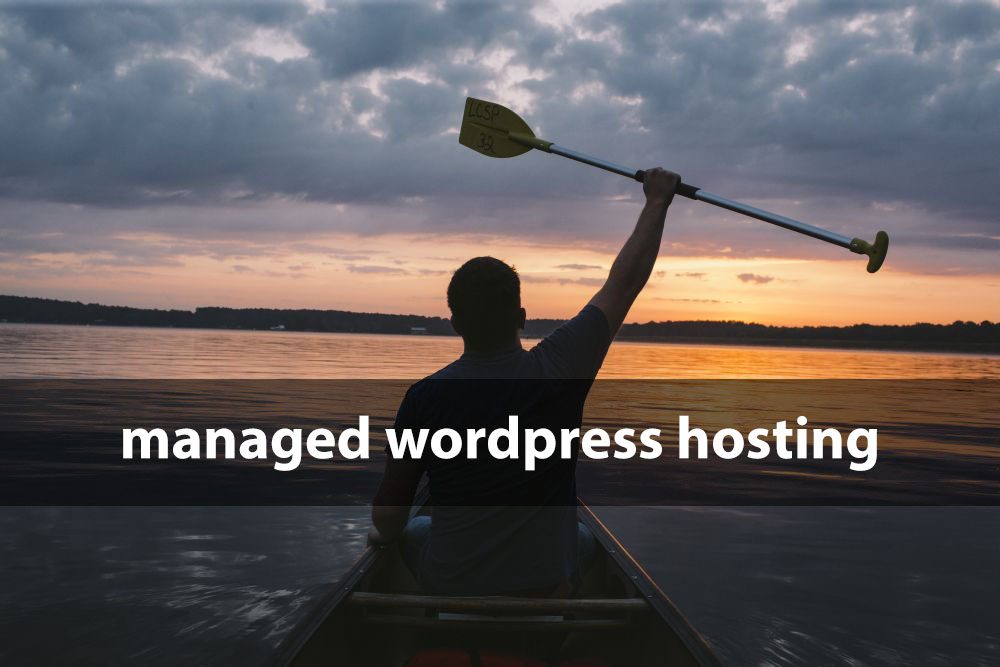
Wenn Sie sich keine Sorgen um diese Hosting-Probleme machen möchten, gibt es eine Lösung: Verwaltetes WordPress-Hosting. Verwaltete WordPress-Hosting-Anbieter sind auf Probleme im Zusammenhang mit WordPress und WordPress spezialisiert. Bei R Marketing Digital verwenden wir WPEngine und sind sehr zufrieden damit. Sehen Sie sich nur an, wie schnell unsere Website geladen wird. 😉
Wenn Ihr Budget dies zulässt und Sie keine Probleme mit dem Hosting haben möchten, werden Sie das verwaltete Hosting von WPEngine oder Media Temple oder dem einen oder anderen empfohlenen Hosting-Anbieter lieben. Wie immer würden wir gerne von Ihnen hören! Was ist deine WSOD-Geschichte?